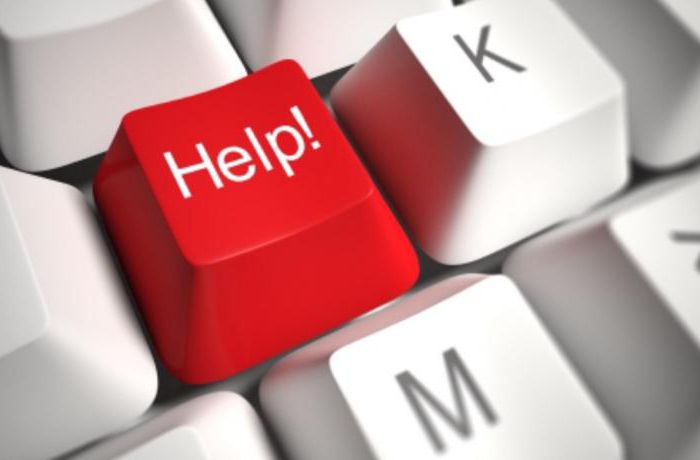Google क्रोम का "ट्रैफिक सेविंग" विस्तार
लेख कैसे निपटेंगेGoogle क्रोम में यातायात की बचत। इस मोड को "टर्बो" भी कहा जाता है, और लगभग हर किसी ने इसे यांडेक्स ब्राउज़र या ओपेरा जैसे ब्राउज़रों में देखा। हालांकि, Google क्रोम में यह घटक उपलब्ध नहीं है, और आप यातायात को बचाने में सक्षम नहीं होंगे। प्रतियोगियों के साथ बने रहने के लिए, एप्लिकेशन डेवलपर्स ने एक विशेष एक्सटेंशन बनाया है - "ट्रैफिक सेविंग" (विशेष रूप से Google क्रोम में)। यदि आप नहीं जानते कि इसे कैसे इंस्टॉल करें, तो यह लेख आपके लिए उपयोगी होगा।
एक्सटेंशन कैसे ढूंढें और इंस्टॉल करें
"अर्थव्यवस्था" समारोह खोजने के लिएआपको Google क्रोम में एक ही मेनू पर जाना होगा। ऐसा करने के लिए, विंडो के ऊपरी दाएं हिस्से में "मेनू" बटन ढूंढें और क्लिक करें। संदर्भ मेनू खुल जाएगा, इसमें "अतिरिक्त टूल" पर होवर करें और "एक्सटेंशन" चुनें।

आपको एक टैब दिखाई देगा जिसमें प्रदर्शित करना हैइस समय आपके द्वारा इंस्टॉल किए गए सभी एक्सटेंशन। फिर आपको स्टोर करने की आवश्यकता है, ऐसा करने के लिए, नीचे जाएं और "अधिक एक्सटेंशन" लिंक पर क्लिक करें।
तो आप एक ही दुकान में गए थे। Google Chrome में मैन्युअल रूप से "सेविंग ट्रैफ़िक" मोड को खोजने के लिए बहुत समय बर्बाद न करने के लिए, खोज का उपयोग करना बेहतर है। खोज स्ट्रिंग बहुत ऊपर बाईं ओर पैनल में है, वहां "डेटा सेवर" दर्ज करें।
आप खोज के सभी परिणाम देखेंगे। हमें "एक्सटेंशन" अनुभाग में रुचि है, जहां पहला सूचीबद्ध है और आवश्यक उपयोगिता "यातायात सेविंग" स्थित होना चाहिए। Google क्रोम में, इसे स्थापित करने के लिए, आपको "इंस्टॉल करें" पर क्लिक करना होगा। इसके बाद, आपको पुष्टि की आवश्यकता है, सहमत हैं - और डाउनलोड करना और इंस्टॉल करना प्रारंभ करें।
एक्सटेंशन को कैसे सक्षम करें
यदि सब कुछ ठीक चला गया, और "डेटा सर्वर" आपके ब्राउज़र सेट, विंडो के शीर्ष भाग में, अगले "मेनू" करने के लिए, एक्सटेंशन आइकन होना चाहिए।

इसे चालू करने के लिए, एलएमबी को दबाएंआइकन। एक मेनू खुल जाएगा। इसे टिक कर, अनचेक करके ट्रैफिक बचत को सक्षम करें। यहां पर आप आंकड़े देख सकते हैं जो सहेजे गए यातायात की मात्रा दिखाएंगे।